


/中文/

/中文/

/中文/

/中文/

/中文/

/中文/

/中文/

/中文/

/中文/

/中文/
 Todo清单v2.0.0官方版
Todo清单v2.0.0官方版 京东自动抢券v1.50免费版
京东自动抢券v1.50免费版 Everything官方版v1.4.1.998最新版
Everything官方版v1.4.1.998最新版 LOL英雄联盟角色变大工具v1.0 绿色防封版
LOL英雄联盟角色变大工具v1.0 绿色防封版 美图秀秀64位最新版v6.4.2.0 官方版
美图秀秀64位最新版v6.4.2.0 官方版 福昕pdf编辑器去水印绿色版(图像处理) v9.2 最新版
福昕pdf编辑器去水印绿色版(图像处理) v9.2 最新版 微软必应词典官方版(翻译软件) v3.5.4.1 绿色版
微软必应词典官方版(翻译软件) v3.5.4.1 绿色版 搜狗输入法电脑最新版(输入法) v9.3.0.2941 官方版
搜狗输入法电脑最新版(输入法) v9.3.0.2941 官方版 网易音乐(音乐) v2.5.5.197810 电脑版
网易音乐(音乐) v2.5.5.197810 电脑版  WPS Office 2019 电脑版(WPS Office ) 11.1.0.8919全能完整版
WPS Office 2019 电脑版(WPS Office ) 11.1.0.8919全能完整版BIM FILM(虚拟施工系统)是一款能够快速制作建设工程BIM施工动画的可视化工具系统,这款软件是利用BIM技术结合游戏级引擎技术,可以帮助用户借助动画形式展示建设工程方案,软件适用于各类型的施工场景。

BIM FILM是一款专业的虚拟施工系统软件,它利用BIM技术和游戏级引擎技术,可以帮助用户借助动画的形式展示建设工程方案,从而方便用户对施工方案进行评审。BIM FILM使用起来很方便,适用于各种类型的施工场景,有需要的用户敬请下载。
首先用revit创建该技术工艺所需的钢柱钢梁模型及丝杠对接器的模型,然后通过Twinmotion插件导出FBX格式文件
1)Twinmotion插件导出设置中,合并选项选择按族合并;
根据动画要求将模型分成第一节柱、第二节柱,丝杠对接器三部分分别导出FBX格式文件,具体做法是在原模型文件上选中第二节柱和丝杠对接器后删除只剩下第一节柱,然后通过插件导出FBX格式文件,并以“第一节柱”命名;这时不要保存revit文件,按返回键,返回到模型原始状态,接着选中第一节柱和丝杠对接器后删除只剩下第二节柱,然后通过插件导出FBX格式文件,并以“第二节柱”命名;按照上述步骤导出丝杠对接器。
打开BIM-FILM软件,新建一个场景文件,地貌可根据工程实际情况选择,本文选择土地,见下图所示。
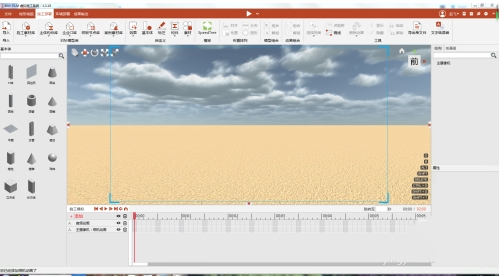
1)将Revit导出的FBX格式的文件分别导入到BIM-FILM软件中,导入设置中合并选项选择保留层次结构,这里需要说明的是Revit导出的FBX格式文件其Z轴方向与BIM-FILM场景中Z轴方向不一致,需沿着X轴旋转90°,并在属性栏中将其X/Y/Z坐标值统一设置为500/0/500(参照主摄像机默认坐标)见下图所示。
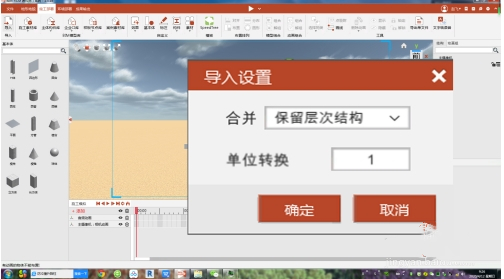
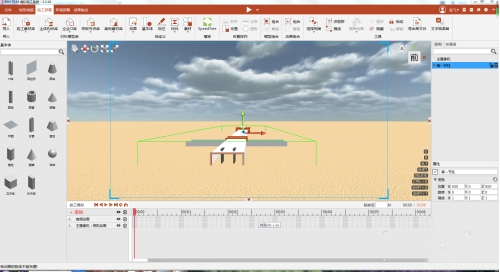
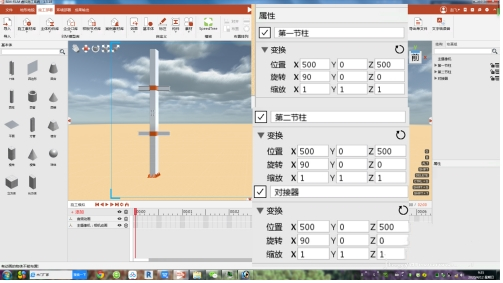
1)在素材库搜索汽车吊,选择带可自定义动画的汽车吊,将其导入到动画场景中,这里特别说明的是BIM-FILM软件中内置了大量常用的施工素材,包括人物、施工机械,主体构件等,而且像塔吊,汽车吊等施工机械有部分是可自定义动画,只需简单调几个参数就能轻松的制作出满足施工工艺的施工动画,不仅免去这行素材大量的建模时间,而且大大降低了制作施工动画特别是施工机械动画的操作难度。
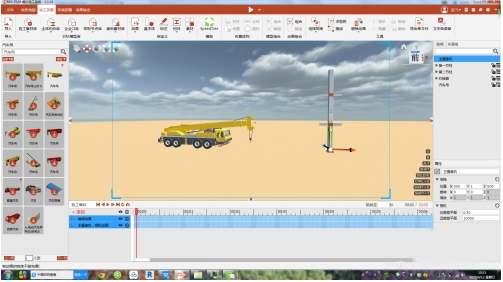
施工动画制作
1)吊装第二节柱:
a、首先第二节钢柱一开始是水平放置在地面上,汽车吊落钩起吊(由汽车吊自定义动画实现),将钢柱由水平状态变为竖直状态(由钢柱旋转动画加位移动画实现);


b、对钢柱做一个跟随动画,跟随目标设置为汽车吊的吊钩,接着汽车吊提升钢柱至一定高度;(由汽车吊自定义动画实现)

c、然后汽车吊开始向前行驶一段距离(由汽车吊位移动画实现),使第二节钢柱与第一节钢柱垂直方向对齐;
d、最后汽车吊落钩(由汽车吊自定义动画实现),将第二节钢柱与第一节钢柱对接。

2)安装快速钢柱丝杠对接器:
a、将4件丝杠对接器分成前后两组组装在两节柱对接处的前后端面上(由丝杠对接器显隐动画和位移动画实现);
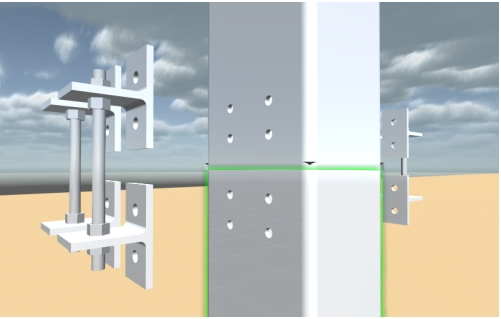

b、安装4根高强对拉螺栓将丝杠对接器和上下钢柱固定住(由对拉高强螺栓显隐动画和位移动画实现);
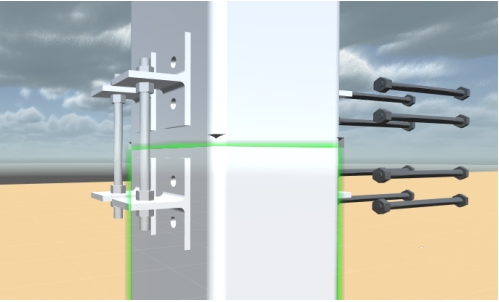
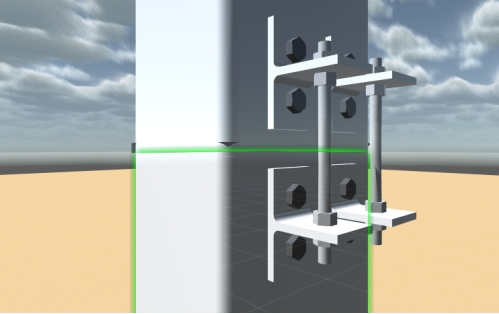
3)汽车吊摘钩后消失(由汽车吊自定义动画和显隐动画实现)。
4)调节第二节钢柱垂直度和标高:
a、松开紧固螺母;(由紧固螺母旋转动画和位移动画实现)
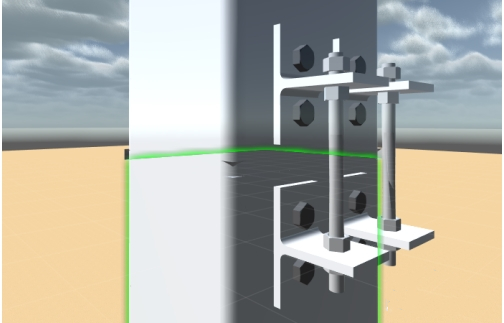
b、通过扳手旋转调节螺母调节第二节钢柱垂直度和标高;(由调节螺母旋转动画和位移动画实现)
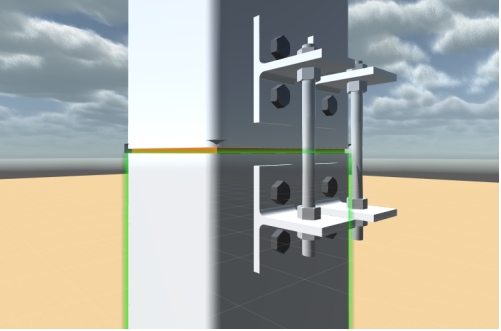
1、支持调整材质属性
2、支持替换外部贴图
3、快速选择内置材质
4、支持法线、金属贴图
5、支持导入多种模型格式
Revit->插件->fbx->BIMFILM
SketchUp->skp->BIMFILM
BIMMAKE->3ds->BIMFILM
场布软件->3ds->BIMFILM
算量软件->ifc->BIMFILM
ifc->revit->fbx->BIMFILM
fbx、obj、3ds、dae、ifc->BIMFILM
1、操作简单界面清晰
2、符合专业人员的操作习惯
符合Auto CAD、Revit、Lumion 的操作习惯。
3、样板工程
投标可视化演示,方案可视化评审
技术可视化交底,教学可视化课程
4、轻松调整材质贴图
5、轻松制作施工动画
内置15种动画形式
内置动画-人物动画
自定义动画-动画参数化、标准化
6、轻松制作4D施工模拟动画
7、轻松构建自然环境
5大类40多种施工地表(土地、草地、混凝土、沥青、砂石)
28种预制天气(晴、雨、雪、雷、雾)
8、游戏级实时渲染
9、制作流程清晰
地形地貌->施工部署->施工模拟->环境部署->成果输出
10、功能提示清晰
操作手册、视频教程、快捷键提示、用户交流群
11、BIM模型库 高质量模型12000+
施工素材库(人、材、机、具、场景、措施、临设...)
主题构件库(房建、市政、道桥、隧道、轨道)
企业CI库(中建、中交、中铁、中铁建)
样板节点库(建筑构造、结构节点、施工措施、装饰装修
设备安装、其他)
案例库(房建、市政、道桥、隧道、轨道、古建筑)
12、高质量专业材质库1000+
内置3大类、16小类材质
包含:瓷砖、塑料、木材、石材、沥青、金属、混凝土、沥青、墙、玻璃等

软件启动、登陆、注册
1 问:软件启动时弹框提示“无法获取服务器最新版日志文件内容! System.NetWebException:操作超时”
答:
(1)检查本地网络是否通畅;
(2)使用手机热点联网登录。
2 问:软件启动后提示无法获取服务器日志,软件无法打开,怎么办?
答:原因是本地电脑的Winsock协议配置有问题,
解决办法:重置本地电脑的Winsock协议,具体步骤为:
1、点击开始菜单-输入cmd-找到cmd.exe鼠标右键-以管理员身份运行;
2、输入命令netsh winsock reset;
3、重启计算机即可完成重置。
3 问:软件启动时弹窗警告“启动器BlMFILMEditor.exe丢失,请联系开发人员”,需要怎么处理?
答:解决方法1:电脑管家中解决办法,
第一步:打开电脑管家病毒查杀,点击信任区;
第二部选择添加文件,添加BlMFILMEditor.exe信任;
解决方法2:360安全卫士解决办法,
第一步:打开360,点击查杀修复;
第二步:选择恢复区;
第三步:恢复文件中被查杀掉的文件;
第四步:当杀毒软件提示“您确定要恢复.....项目”时,此时不要立即点击恢复,我们先点击“恢复后信任此文件,不再查杀”然后再点击恢复。
4 问:软件登陆需要加密锁吗?
答:BIM-FILM登陆不需要任何加密锁,只需在登录界面注册账号即可。
5 问:账号注册没有我们学校/公司怎么办?
答:联系我公司工作人员,添加即可。
6 问:注册完成之后一般多长时间审核通过?
答:账号注册后直接可以登陆,不需要审核。
7 问:账号注册不了怎么办?
答:注册不了的原因是部分浏览器或者IE浏览器版本过低导致,建议使用谷歌或者火狐浏览器进行注册。
8 问:软件操作教程和学习视频在哪里?
答:打开软件进入场景后在右上角位置,点击操作手册按钮即可弹出文字版教程,学习视频可以点击官网进行观看。
外部文件导入
1 问:revit做的模型如何导入进BIM-FILM里面?
答:Twinmotion插件中点击导出,
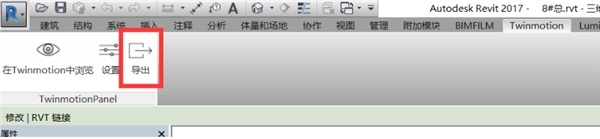
弹出对话框,

其中各个选项的功能分别为:
导出:导出可见项:导出当前项目所有未隐藏的模型;
导出选中项:导出所有当前选中的模型;
纹理:不导出:不导出纹理;
拷贝到指定文件夹:将纹理导出到指定文件夹;
集合到保存文件:将纹理和导出文件合并;
合并:按族合并:将模型按照族类型进行合并;
按材质合并:将模型按照材质类型进行合并;
无:不对模型进行合并处理;
网格选择Revit常规设置;
排除MEP族如果勾选将不导出管道族,根据自己需要进行选择
设置好选项后点击导出保存即可,导出格式为XX.FBX。
2 问:广联达GTJ软件做的模型,如何导入进BIM-FILM里面?
答:GTJ导出ifc格式,然后在Revit里链接进新项目,使用插件导出FBX格式后即可导入进BIM-FILM。
3 问:Tekla导出IFC和广联达场布导出的3DS文件导入时卡在导入界面,或者导入后无法看到,怎么处理?
答:因为Tekla和广联达场布的单位和BIM-FILM中不一样,所以导出的文件需要在导入时将单位转换数值调整为0.001,并且导入后将模型整体选中,按下X键将模型沿X轴旋转90度后,按下F聚焦下模型即可正常使用。
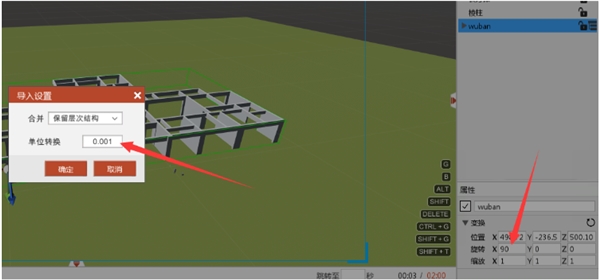
软件内功能相关
1 问:BIM-FILM里面模型在哪里替换或添加材质?
答:材质按钮如图所示。

2 问:模型库中找不到模型怎么办?
答:在搜索框里直接输入模型名称,然后点击搜索框后面的放大镜,即可搜索;如不确定准确名称,可输入个别字,支持模糊搜索。
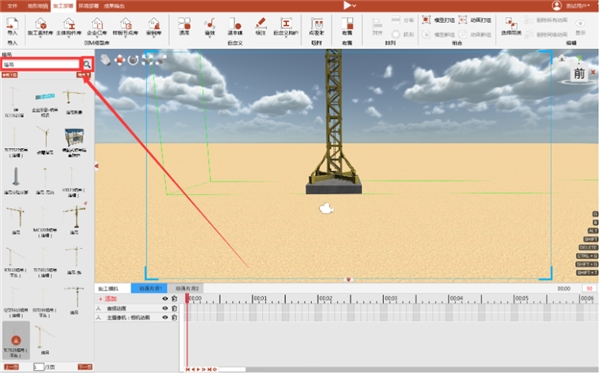
3 问:软件使用过程中,鼠标变成了一个小手,只能移动相机不能移动物体,怎么切换?
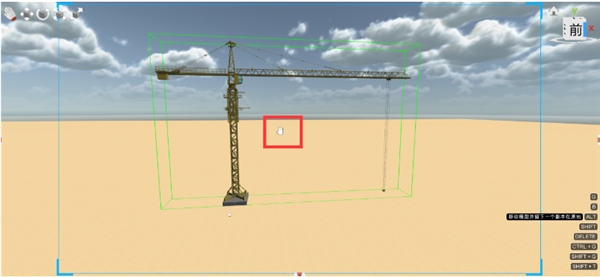
答:点击左上角视口工具,切换一下,变成移动状态,或按ESC键,取消平移状态。
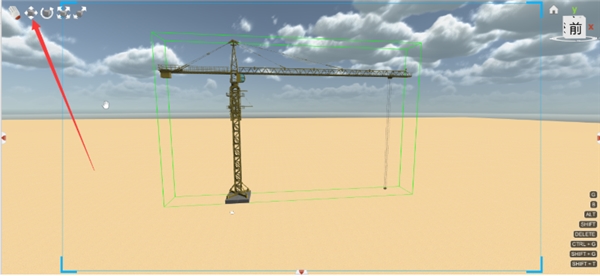
4 问:音频动画要删除中间的空余时间除了把音频往前拖动之外是否还有其它办法?
答:可以拖动指定音频或者使用插入时间功能,插入负值即可。
5 问:播放时模型闪面是因为什么?
答:两个模型重叠时会导致闪面,请修改场景内模型,确认模型不重叠。
6 问:模型显示下载完,但是拖不出来怎么办?
答:有可能和网速有关,显示下载完但其实没有,保存文件并重启一下软件,看看是否需要重新下载。
7 问:搜索素材,弹框提示网络错误,怎么解决?
答:搜索时网络出现波动导致,重新搜索素材或者重新启动软件即可。
8 问:什么删除之后不能按ctrl+z撤销恢复?
答:地形编辑、动画组、时间轴相关操作,均不能撤销,重新编辑进行复原即可。
9 问:文件无法打开时要怎么处理?
答:联系工作人员进行文件处理。
10 问:输出视频卡顿,有什么解决办法?
答:将质量调节成1280*720,
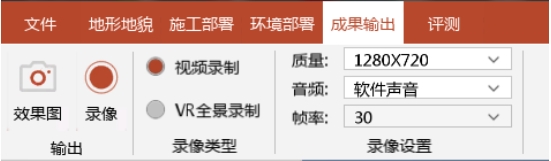
如果没有效果的话,在设置里面,将阴影效果关掉,以及其它设置也可以调低。
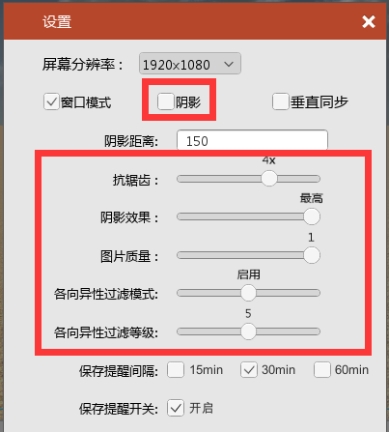


 SAI2最新绿色版(功能强大的电脑绘图软件) v2.0 免费版动画制作
/ 3M
SAI2最新绿色版(功能强大的电脑绘图软件) v2.0 免费版动画制作
/ 3M
 crazytalk8绿色版(附使用教程人脸教学) 动画制作
/ 1G
crazytalk8绿色版(附使用教程人脸教学) 动画制作
/ 1G
 皮影客官方PC版(动画制作) v2.15.1 电脑版动画制作
/ 39M
皮影客官方PC版(动画制作) v2.15.1 电脑版动画制作
/ 39M
 blender2.8中文版(3D建模软件) 最新免费版动画制作
/ 70M
blender2.8中文版(3D建模软件) 最新免费版动画制作
/ 70M
 Maya拓扑插件Vertexture ziRailv0.71 免费版动画制作
/ 4M
Maya拓扑插件Vertexture ziRailv0.71 免费版动画制作
/ 4M
 Cool3D中文免费版(动画制作) v3.5 最新版动画制作
/ 140M
Cool3D中文免费版(动画制作) v3.5 最新版动画制作
/ 140M
 3D漫画人物模型设计(live2d cubism editor)v4.0动画制作
/ 137M
3D漫画人物模型设计(live2d cubism editor)v4.0动画制作
/ 137M
 Spinev4.0.48.0动画制作
/ 59.46M
Spinev4.0.48.0动画制作
/ 59.46M
 Clip Studio Paint EX特别版(漫画插画设计) v1.8.5动画制作
/ 319M
Clip Studio Paint EX特别版(漫画插画设计) v1.8.5动画制作
/ 319M
 quixel ndo ddo完美版(图像处理软件) v5.2 中文版动画制作
/ 108M
quixel ndo ddo完美版(图像处理软件) v5.2 中文版动画制作
/ 108M
 SAI2最新绿色版(功能强大的电脑绘图软件) v2.0 免费版动画制作
/ 3M
SAI2最新绿色版(功能强大的电脑绘图软件) v2.0 免费版动画制作
/ 3M
 crazytalk8绿色版(附使用教程人脸教学) 动画制作
/ 1G
crazytalk8绿色版(附使用教程人脸教学) 动画制作
/ 1G
 皮影客官方PC版(动画制作) v2.15.1 电脑版动画制作
/ 39M
皮影客官方PC版(动画制作) v2.15.1 电脑版动画制作
/ 39M
 blender2.8中文版(3D建模软件) 最新免费版动画制作
/ 70M
blender2.8中文版(3D建模软件) 最新免费版动画制作
/ 70M
 Maya拓扑插件Vertexture ziRailv0.71 免费版动画制作
/ 4M
Maya拓扑插件Vertexture ziRailv0.71 免费版动画制作
/ 4M
 Cool3D中文免费版(动画制作) v3.5 最新版动画制作
/ 140M
Cool3D中文免费版(动画制作) v3.5 最新版动画制作
/ 140M
 3D漫画人物模型设计(live2d cubism editor)v4.0动画制作
/ 137M
3D漫画人物模型设计(live2d cubism editor)v4.0动画制作
/ 137M
 Spinev4.0.48.0动画制作
/ 59.46M
Spinev4.0.48.0动画制作
/ 59.46M
 Clip Studio Paint EX特别版(漫画插画设计) v1.8.5动画制作
/ 319M
Clip Studio Paint EX特别版(漫画插画设计) v1.8.5动画制作
/ 319M
 quixel ndo ddo完美版(图像处理软件) v5.2 中文版动画制作
/ 108M
quixel ndo ddo完美版(图像处理软件) v5.2 中文版动画制作
/ 108M
 SAI2最新绿色版(功能强大的电脑绘图软件) v2.0 免费版动画制作
SAI2最新绿色版(功能强大的电脑绘图软件) v2.0 免费版动画制作
 crazytalk8绿色版(附使用教程人脸教学) 动画制作
crazytalk8绿色版(附使用教程人脸教学) 动画制作
 皮影客官方PC版(动画制作) v2.15.1 电脑版动画制作
皮影客官方PC版(动画制作) v2.15.1 电脑版动画制作
 blender2.8中文版(3D建模软件) 最新免费版动画制作
blender2.8中文版(3D建模软件) 最新免费版动画制作
 Maya拓扑插件Vertexture ziRailv0.71 免费版动画制作
Maya拓扑插件Vertexture ziRailv0.71 免费版动画制作
 Cool3D中文免费版(动画制作) v3.5 最新版动画制作
Cool3D中文免费版(动画制作) v3.5 最新版动画制作
 3D漫画人物模型设计(live2d cubism editor)v4.0动画制作
3D漫画人物模型设计(live2d cubism editor)v4.0动画制作
 Spinev4.0.48.0动画制作
Spinev4.0.48.0动画制作
 Clip Studio Paint EX特别版(漫画插画设计) v1.8.5动画制作
Clip Studio Paint EX特别版(漫画插画设计) v1.8.5动画制作